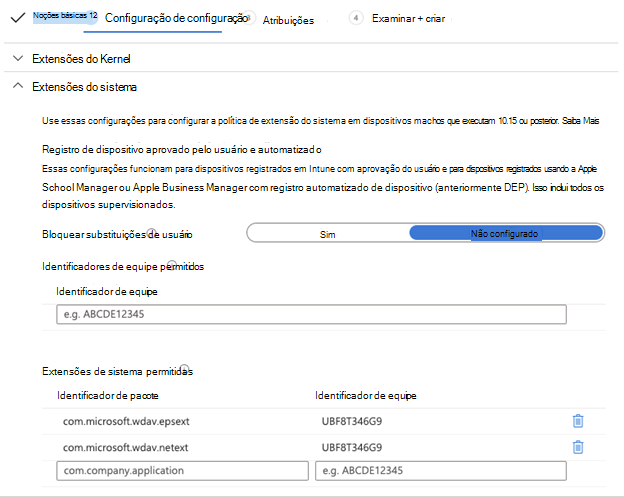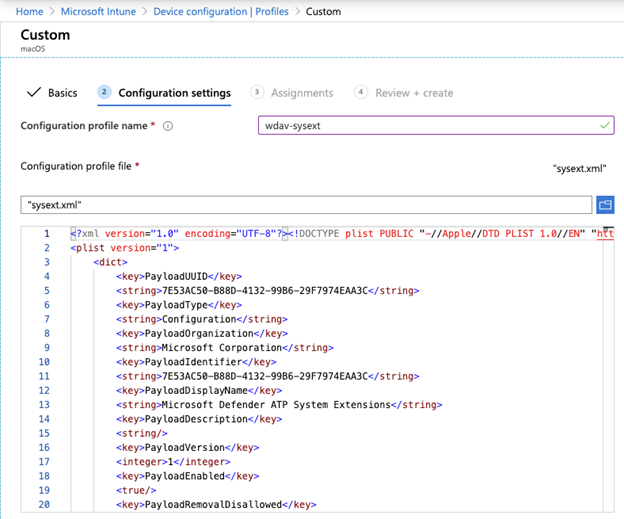Gerenciar perfis e aprovar extensões usando Intune
Este artigo descreve os procedimentos a seguir para gerenciar perfis corretamente usando a ferramenta de gerenciamento de Intune.
Intune
política de extensões do sistema Intune
Para aprovar as extensões do sistema:
Em Intune, selecione Gerenciar > configuração do dispositivo e selecione Gerenciar > Perfis > Create Perfil.
Escolha um nome para o perfil. Altere Platform=macOS para Profile type=Extensions e selecione Create.
Na guia Noções básicas , dê um nome a esse novo perfil.
Na guia Configuração de configuração , adicione as seguintes entradas na seção Extensões permitidas do sistema :
Identificador de pacote Identificador de equipe com.microsoft.wdav.epsext UBF8T346G9 com.microsoft.wdav.netext UBF8T346G9 Na guia Atribuições , atribua esse perfil a Todos os Usuários & Todos os dispositivos.
Examine e crie esse perfil de configuração.
Create o perfil de configuração personalizado
O perfil de configuração personalizado habilita a extensão de rede e concede acesso completo ao disco à extensão do sistema de segurança do ponto de extremidade.
- Salve o conteúdo a seguir em um arquivo chamado sysext.xml:
<?xml version="1.0" encoding="UTF-8"?><!DOCTYPE plist PUBLIC "-//Apple//DTD PLIST 1.0//EN" "http://www.apple.com/DTDs/PropertyList-1.0.dtd">
<plist version="1">
<dict>
<key>PayloadUUID</key>
<string>7E53AC50-B88D-4132-99B6-29F7974EAA3C</string>
<key>PayloadType</key>
<string>Configuration</string>
<key>PayloadOrganization</key>
<string>Microsoft Corporation</string>
<key>PayloadIdentifier</key>
<string>7E53AC50-B88D-4132-99B6-29F7974EAA3C</string>
<key>PayloadDisplayName</key>
<string>Microsoft Defender System Extensions</string>
<key>PayloadDescription</key>
<string/>
<key>PayloadVersion</key>
<integer>1</integer>
<key>PayloadEnabled</key>
<true/>
<key>PayloadRemovalDisallowed</key>
<true/>
<key>PayloadScope</key>
<string>System</string>
<key>PayloadContent</key>
<array>
<dict>
<key>PayloadUUID</key>
<string>2BA070D9-2233-4827-AFC1-1F44C8C8E527</string>
<key>PayloadType</key>
<string>com.apple.webcontent-filter</string>
<key>PayloadOrganization</key>
<string>Microsoft Corporation</string>
<key>PayloadIdentifier</key>
<string>CEBF7A71-D9A1-48BD-8CCF-BD9D18EC155A</string>
<key>PayloadDisplayName</key>
<string>Approved Network Extension</string>
<key>PayloadDescription</key>
<string/>
<key>PayloadVersion</key>
<integer>1</integer>
<key>PayloadEnabled</key>
<true/>
<key>FilterType</key>
<string>Plugin</string>
<key>UserDefinedName</key>
<string>Microsoft Defender Network Extension</string>
<key>PluginBundleID</key>
<string>com.microsoft.wdav</string>
<key>FilterSockets</key>
<true/>
<key>FilterDataProviderBundleIdentifier</key>
<string>com.microsoft.wdav.netext</string>
<key>FilterDataProviderDesignatedRequirement</key>
<string>identifier "com.microsoft.wdav.netext" and anchor apple generic and certificate 1[field.1.2.840.113635.100.6.2.6] /* exists */ and certificate leaf[field.1.2.840.113635.100.6.1.13] /* exists */ and certificate leaf[subject.OU] = UBF8T346G9</string>
</dict>
<dict>
<key>PayloadUUID</key>
<string>56105E89-C7C8-4A95-AEE6-E11B8BEA0366</string>
<key>PayloadType</key>
<string>com.apple.TCC.configuration-profile-policy</string>
<key>PayloadOrganization</key>
<string>Microsoft Corporation</string>
<key>PayloadIdentifier</key>
<string>56105E89-C7C8-4A95-AEE6-E11B8BEA0366</string>
<key>PayloadDisplayName</key>
<string>Privacy Preferences Policy Control</string>
<key>PayloadDescription</key>
<string/>
<key>PayloadVersion</key>
<integer>1</integer>
<key>PayloadEnabled</key>
<true/>
<key>Services</key>
<dict>
<key>SystemPolicyAllFiles</key>
<array>
<dict>
<key>Identifier</key>
<string>com.microsoft.wdav.epsext</string>
<key>CodeRequirement</key>
<string>identifier "com.microsoft.wdav.epsext" and anchor apple generic and certificate 1[field.1.2.840.113635.100.6.2.6] /* exists */ and certificate leaf[field.1.2.840.113635.100.6.1.13] /* exists */ and certificate leaf[subject.OU] = UBF8T346G9</string>
<key>IdentifierType</key>
<string>bundleID</string>
<key>StaticCode</key>
<integer>0</integer>
<key>Allowed</key>
<integer>1</integer>
</dict>
</array>
</dict>
</dict>
</array>
</dict>
</plist>
Verifique se o conteúdo acima foi copiado no arquivo corretamente. No terminal, execute o seguinte comando e verifique se ele é gerado para o resultado, conforme mostrado no exemplo a seguir:
$ plutil -lint sysext.xml
sysext.xml: OK
Implantar esse perfil de configuração personalizado
- Em Intune, selecione Gerenciar > configuração do dispositivo e selecione Gerenciar > Perfis > Create perfil.
- Escolha um nome para o perfil. Para o atributo Plataforma , defina o valor como macOS e para o atributo Tipo de perfil , defina o valor como Personalizado e selecione Configurar. O arquivosysext.xml é criado.
- Abra o perfil de configuração e carregue o arquivosysext.xml .
- Clique em OK.
- Na guia Atribuições , atribua esse perfil a Todos os Usuários & Todos os dispositivos.
- Examine e crie esse perfil de configuração.